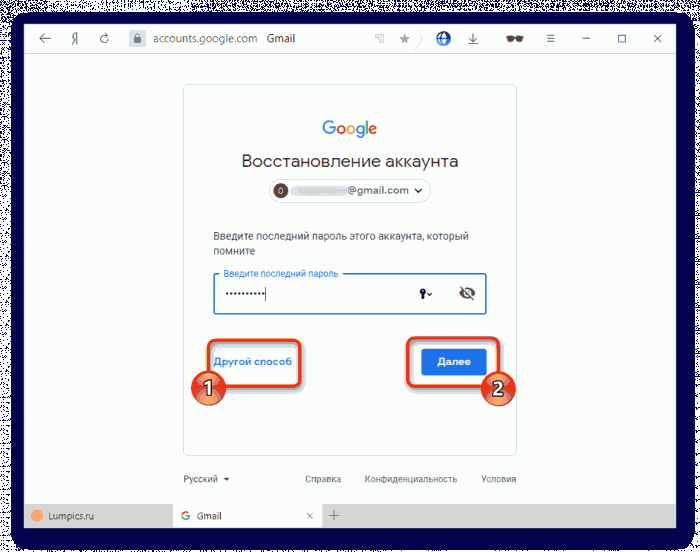Что делать, если забыл пароль от Google аккаунта
Google аккаунт — сердце большинства смартфонов, работающих на операционной системе Android. Мобильное устройство просит нас авторизоваться или создать учетную запись при первом включении, но, как показывает практика, после этого многие люди забывают и о своем профиле в экосистеме Google, и о пароле для входа в него. Все это выливается в массу трудностей во время настройки нового смартфона, а также при повторной попытке авторизоваться. Если вы оказались в подобной ситуации, то обязательно дочитайте текст до конца, чтобы узнать, как восстановить забытый пароль Гугл аккаунта.
Ситуация не из приятных, но все можно исправить
Содержание
- 1 Как узнать пароль от аккаунта Гугл
- 2 Как восстановить Гугл аккаунт, если забыл пароль
- 3 Как восстановить аккаунт Гугл, если забыл логин
- 4 Как создать новый аккаунт Гугл
Как узнать пароль от аккаунта Гугл
Чаще всего людям, которые забыли пароль Гугл, предлагают сразу перейти к его сбросу. Но я не рекомендую делать это на первых порах. Во-первых, чтобы не выдумывать новый пароль. Во-вторых, потому что просто есть более рациональный метод решения проблемы.
Но я не рекомендую делать это на первых порах. Во-первых, чтобы не выдумывать новый пароль. Во-вторых, потому что просто есть более рациональный метод решения проблемы.
⚡ Подпишись на Androidinsider в Дзене, где мы публикуем эксклюзивные материалы
Вы наверняка входили в аккаунт Google через один из браузеров, установленных на телефоне. А в процессе авторизации многие веб-обозреватели предлагают сохранить пароль. Поэтому первым делом предлагаю сделать следующее:
- Откройте страницу авторизации Google через браузер, в котором вы предположительно входили в учетную запись.
- Если на странице входа автоматически будет заполнено окно с логином — нажмите «Далее». Если нет — введите адрес электронной почты вручную.
- Поставьте галочку напротив пункта «Показать пароль», если веб-обозреватель использует автозаполнение.
Если вы уже входили в аккаунт, а в браузере было включено автосохранение, то сможете увидеть пароль
Есть еще один вариант, как узнать свой пароль от Гугл через веб-обозреватель. Показываю, что нужно делать, на примере Яндекс Браузера:
Показываю, что нужно делать, на примере Яндекс Браузера:
- Запустите веб-обозреватель.
- Откройте меню нажатием на «три полоски».
- Перейдите в раздел «Мои данные», а затем — «Пароли».
- Отыщите в списке свою учетную запись Google и нажмите на нее.
В вашем браузере список паролей может отображаться в другом месте
Если в списке есть ваш аккаунт Google, то браузер покажет сохраненные логин и пароль. И это касается всех веб-обозревателей, так что обязательно проверьте каждое приложение, через которое выполнялся вход в учетную запись Гугл. В том числе на компьютере и других умных устройствах.
🔥 Загляни в телеграм-канал Сундук Али-Бабы, где мы собрали лучшие товары с АлиЭкспресс
Как восстановить Гугл аккаунт, если забыл пароль
Если найти пароль не получится, придется задаться вопросом, как восстановить Google на Андроиде. Отвечу на него небольшой инструкцией:
- Перейдите на страницу авторизации Гугл.

- Введите логин (адрес электронной почты) и нажмите кнопку «Далее».
- Тапните по надписи «Забыли пароль».
- Следуйте дальнейшим указаниям, которые появятся на экране.
В случае успешной аутентификации вам останется придумать новый пароль
Способ восстановления пароля Гугл напрямую зависит от того, какие данные вы указали в настройках учетной записи. Чем больше информации, тем выше шанс на возвращение доступа. Как правило, Google предлагает вернуть аккаунт через:
- ввод предыдущего пароля;
- всплывающее уведомление на смартфоне;
- отправку кода на привязанный номер;
- отправку сообщения на резервный адрес электронной почты;
- ответ на секретный вопрос;
- указание даты регистрации.
Если предложенный Google вариант восстановления не подходит (например, вы не помните ответ на секретный вопрос), нажмите кнопку «Другой способ». В конечном итоге вы увидите перед собой окно создания нового пароля и сможете восстановить аккаунт Гугл.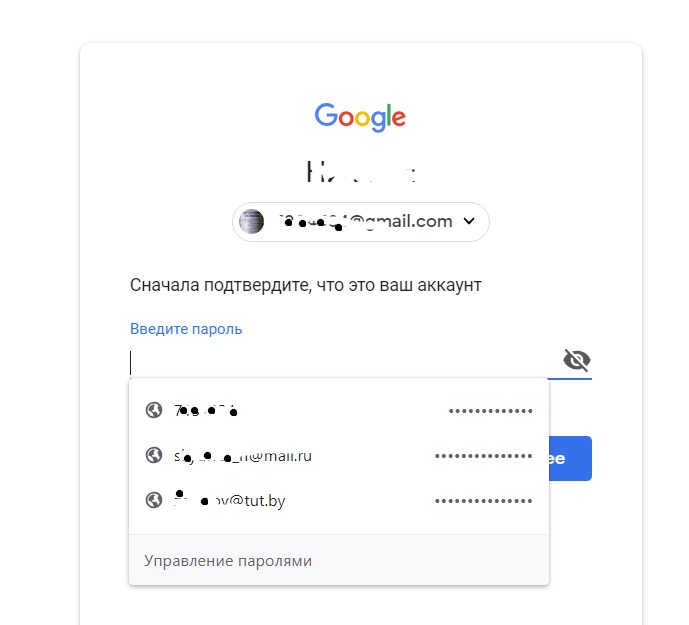
⚡ Подпишись на Androidinsider в Пульс Mail.ru, чтобы получать новости из мира Андроид первым
Как восстановить аккаунт Гугл, если забыл логин
Бывает, что человек одновременно забыл логин и пароль Гугл. К счастью, эта ситуация тоже не является безвыходной. А для восстановления доступа нужно действовать следующим образом:
- Откройте страницу входа в аккаунт Google.
- Нажмите кнопку «Забыли адрес электронной почты».
- Укажите номер телефона или резервный e-mail, привязанный к учетной записи.
- Введите имя и фамилию, указанные при регистрации.
- Нажмите кнопку «Отправить», чтобы получить код подтверждения на телефон, или письмо на резервную почту.
- Введите полученный код.
- Выберете учетную запись Гугл, в которую нужно войти.
- Введите пароль от аккаунта. Если не помните — воспользуйтесь опцией «Забыли пароль» и следуйте дальнейшим указаниям.
Чтобы войти без логина, нужно знать адрес резервной почты или номер телефона, привязанный к аккаунту
Как вы понимаете, восстановить доступ получится только в том случае, если к аккаунту были привязаны резервная почта или номер телефона. Иначе вернуть учетную запись не получится и придется регистрировать новый профиль.
Иначе вернуть учетную запись не получится и придется регистрировать новый профиль.
❗ Поделись своим мнением или задай вопрос в нашем телеграм-чате
Как создать новый аккаунт Гугл
На нашем сайте мы уже подробно рассказывали о том, как создать аккаунт Google. Поэтому сейчас только краткая инструкция без лишних деталей:
- Откройте страницу регистрации Google.
- Укажите имя и фамилию, а также придумайте логин и пароль.
- Введите дату своего рождения, попутно указав резервный адрес электронной почты (опционально) или номер телефона (по желанию).
- Прочитайте пользовательское соглашение и нажмите кнопку «Принимаю».
Не создавайте новый аккаунт, пока не попробуете все способы восстановления
В конце еще раз напомню, что для более простого доступа к аккаунту и расширения возможностей восстановления логина или пароля нужно стараться заполнить все поля, предлагаемые Google. Так вы не только упростите вход, но и обезопасите учетную запись от взлома, в чем вам также поможет двухфакторная аутентификация.
Аутентификация – Центр безопасности Google
От того, насколько уязвим ваш аккаунт ко взлому, зависит безопасность вашей личной информации.
В вашем аккаунте Google по умолчанию включены надежные средства защиты – они действуют и тогда, когда вы входите через него в другие приложения и сервисы. К примеру, мы всегда сообщаем вам, если кто-то пытается войти в него с незнакомого устройства.
ДИСПЕТЧЕР ПАРОЛЕЙ
Безопасные пароли для всех ваших аккаунтов
Надежные уникальные пароли помогают защитить вашу личную информацию. Однако большинство пользователей признаёт, что использует один и тот же простой пароль на разных сайтах. Это делает их данные уязвимыми. Диспетчер паролей поможет вам обезопасить свои аккаунты.
Автоматическое создание надежных паролей
Диспетчер паролей Google – это встроенный в Chrome и Android компонент, который безопасно сохраняет ваши пароли и подставляет их при повторном входе в онлайн-аккаунты.

Автоматические оповещения об угрозах
Каждый день миллионы имен пользователей и паролей попадают в открытый доступ. Мы отслеживаем такие утечки данных и автоматически оповещаем тех, чьи сохраненные пароли были украдены.
Быстрая смена паролей
СКОРОЕсли аккаунт взломали, нужно как можно быстрее защитить его. Поэтому скоро в Chrome появится новая функция. Она будет оповещать пользователя о раскрытии пароля и позволять изменить его одним касанием с помощью Google Ассистента.
Двухэтапная аутентификация
Двухэтапная аутентификация – второй уровень защиты аккаунта
Пароли нередко взламывают. Один из лучших способов обезопасить свой аккаунт – добавить второй этап проверки.
Такой способ входа – двухэтапная аутентификация – обеспечивает более надежную защиту ваших данных. Даже если злоумышленник узнает ваш пароль, он не сможет войти в аккаунт. Включить двухэтапную аутентификацию
Вход с помощью телефона – просто и безопасно
Материальные средства для входа в онлайн-аккаунты, например мобильный телефон, гораздо надежнее пароля. Именно поэтому мы активно развиваем альтернативные способы аутентификации. Например, уведомления от Google позволяют входить в аккаунт одним нажатием.
Дополнительный уровень безопасности для вашего аккаунта
На мобильных устройствах также доступны новейшие технологии безопасности от Google, например электронные ключи на Android и приложение Google Smart Lock на iOS. Они делают вход в аккаунт ещё удобнее и безопаснее. Скоро мы начнем автоматически включать двухэтапную аутентификацию в аккаунтах, с которыми связан резервный номер телефона или адрес электронной почты.

ВХОД С АККАУНТОМ GOOGLE
Безопасный вход в ваши любимые приложения и сервисы
Вход в онлайн-аккаунты должен быть одновременно удобным и безопасным. Вы можете использовать вход с аккаунтом Google на тысячах сайтов и сервисов, при этом управляя настройками конфиденциальности на одной странице.
Безопасный вход в разные сервисы одним нажатием
Мы защищаем ваши личные данные в аккаунтах других сервисов, не забывая о вашем комфорте. Аутентификация выполняется для каждого сервиса отдельно, поэтому, даже если злоумышленники взломают один из ваших аккаунтов, остальные будут в безопасности.
-
Управление аккаунтами в других сервисах
Все настройки входа с аккаунтом Google доступны на одной странице.
Включить вход с аккаунтом Google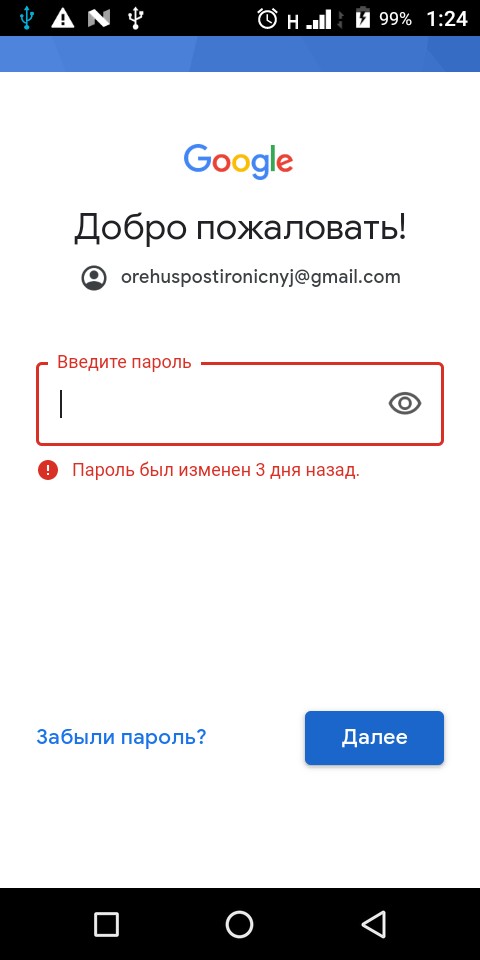 Вы можете управлять своими подключенными приложениями и сервисами и отменять доступ к ним прямо в своем аккаунте Google.
Вы можете управлять своими подключенными приложениями и сервисами и отменять доступ к ним прямо в своем аккаунте Google.
Укрепите защиту своего аккаунта Google
Убедитесь, что ваш аккаунт надежно защищен, и получите персональные рекомендации по улучшению безопасности.
Пройти проверкуЧто ещё мы делаем
для защиты ваших данных в интернете
Некоторые продукты и функции доступны не во всех странах.
Как изменить свой пароль Google
9 ноября 2022 г. 8 декабря 2022 г. / All Posts, How to / By Джош Лардж
Защитите свои онлайн-данные с помощью IPVanish
Конфиденциальность в любой сети
Одна учетная запись, неограниченное количество устройств
нет журналов трафика
2200+ серверов паролей в 75 местах ваш проверенный пароль Google
, Итак. Возможно, вы забыли свой пароль Google и хотите обновить его, чтобы предотвратить повторение подобного в будущем. Возможно, вы используете один и тот же пароль для нескольких учетных записей и хотите изменить свой пароль Google. Какой бы ни была причина, мы вас прикроем. Вот все, что вам нужно знать о том, как изменить свой пароль Google.
Возможно, вы забыли свой пароль Google и хотите обновить его, чтобы предотвратить повторение подобного в будущем. Возможно, вы используете один и тот же пароль для нескольких учетных записей и хотите изменить свой пароль Google. Какой бы ни была причина, мы вас прикроем. Вот все, что вам нужно знать о том, как изменить свой пароль Google.
Как изменить мой пароль Google
Как мы установили, существует несколько причин, по которым вы можете захотеть изменить свой пароль Google. Точно так же есть несколько способов сделать это. Какой метод вы выберете, может зависеть от вашей причины. Следуйте приведенным ниже инструкциям, чтобы изменить свой пароль Google в соответствии с вашей ситуацией.
Как сбросить забытый пароль Google
- Перейдите на Google.com.
- Коснитесь или щелкните Войти в правом верхнем углу экрана.
- Введите свой адрес электронной почты или номер телефона.
- При появлении запроса на ввод пароля коснитесь или щелкните значок Забыли пароль? Кнопка .

- Следуйте инструкциям, чтобы восстановить свою учетную запись Google.
- Проверьте свою электронную почту, чтобы получить письмо с подтверждением восстановления учетной записи.
- Подтвердите восстановление своей учетной записи, затем выберите надежный новый пароль, который вы еще не использовали ранее.
Как изменить пароль Google вручную
- Перейдите на Google.com и войдите в систему, если вы еще этого не сделали.
- Коснитесь или щелкните значок своей учетной записи, затем коснитесь или щелкните Управление учетной записью Google .
- Коснитесь или щелкните Безопасность , затем перейдите к Вход в Google .
- Коснитесь или щелкните Пароль . Вас могут попросить снова войти в систему.
- Введите новый пароль, затем коснитесь или щелкните Изменить пароль .
Должен ли я сохранить новый пароль в Google Chrome?
Возможно, вы думаете, что вам следует сохранить новый пароль Google в браузере.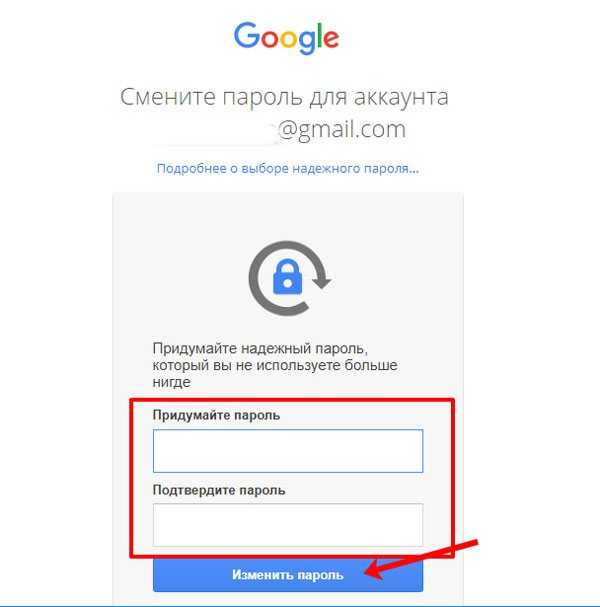 Это может даже показаться очевидным, если вы используете Google Chrome. Особенно, если вы изменили свой пароль, потому что забыли свой последний и не хотите его снова забывать. Но, несмотря на удобство, вам не следует сохранять свой пароль в Google Chrome (или любом другом браузере, если на то пошло).
Это может даже показаться очевидным, если вы используете Google Chrome. Особенно, если вы изменили свой пароль, потому что забыли свой последний и не хотите его снова забывать. Но, несмотря на удобство, вам не следует сохранять свой пароль в Google Chrome (или любом другом браузере, если на то пошло).
Причина довольно проста. Если ваше устройство будет украдено или попадет в чужие руки, ваша учетная запись Google может быть легко скомпрометирована. И, конечно же, Google Chrome также позволяет сохранять пароли к учетным записям на любом веб-сайте. Таким образом, если ваши банковские пароли сохранены, например, финансовые последствия могут быть значительными.
Если вы уже используете сохраненные пароли, обязательно найдите время, чтобы узнать, как удалить сохраненные пароли из Google Chrome
Как мне вспомнить новый пароль Google?
Если вы изменили свой пароль Google, потому что забыли его, вам следует избегать повторения подобных ситуаций. Но сохранение вашего пароля в Google Chrome отсутствует. И хороший пароль должен быть длинным, трудным для угадывания и содержать правильное сочетание прописных и строчных букв, цифр и символов. Большинству людей такие пароли трудно запомнить.
И хороший пароль должен быть длинным, трудным для угадывания и содержать правильное сочетание прописных и строчных букв, цифр и символов. Большинству людей такие пароли трудно запомнить.
К счастью, менеджер паролей решает эту проблему. Менеджер паролей может не только помочь вам выбрать надежный пароль, но и сохранить его для вас. Сохранив пароль, вы можете восстановить его в любое время, используя главный пароль диспетчера паролей и двухфакторную аутентификацию. Это избавляет вас от головной боли, связанной с запоминанием новых сложных паролей, без связанного с этим риска для безопасности при сохранении их в браузере. Если вы ищете менеджер паролей, есть из чего выбрать; некоторые из наиболее популярных менеджеров паролей включают 1Password, LastPass и Dashlane.
Лучшие советы по конфиденциальности паролей Google
Использование менеджера паролей — отличное начало для сохранения ваших учетных записей Google, но это не единственное, что вы должны делать. Следуйте приведенным ниже советам, чтобы обеспечить максимальную конфиденциальность пароля Google.
Не используйте пароли повторно
Мы установили, что надежные пароли должны быть длинными, трудными для угадывания и содержать цифры, символы, прописные и строчные буквы. Но это не все. Каждый из ваших паролей также должен быть уникальным.
Это связано с тем, что повторное использование паролей увеличивает вероятность взлома учетных записей; если хакер знает один из ваших паролей, и вы используете его, например, для нескольких учетных записей, это может вызвать проблемы. Итак, если вы меняете свой пароль Google, убедитесь, что вы уже не используете его для другой учетной записи.
Хотя выбор разных паролей для каждой учетной записи может показаться утомительным, это самый безопасный способ работы. И, в конце концов, для этого и нужны менеджеры паролей.
Используйте двухфакторную аутентификацию
Менеджеры паролей используют двухфакторную аутентификацию, и вы должны использовать ее. Опять же, это может занять много времени, но это добавляет дополнительный уровень безопасности вашей учетной записи Google. И это занимает гораздо меньше времени, чем последствия взлома учетной записи Google.
И это занимает гораздо меньше времени, чем последствия взлома учетной записи Google.
Двухфакторная аутентификация требует, чтобы вы предоставили другие учетные данные в дополнение к вашему паролю. Часто это временный код доступа, отправленный на ваше мобильное устройство. Чтобы включить двухфакторную аутентификацию для своей учетной записи Google, выполните следующие действия:
- Войдите в свою учетную запись Google, если вы еще не вошли в нее.
- Коснитесь или щелкните значок своей учетной записи, затем коснитесь или щелкните Управление учетной записью Google .
- Коснитесь или щелкните Безопасность , затем перейдите к Вход в Google .
- Переключите Двухэтапная проверка в положение Вкл., затем выполните указанные шаги, чтобы завершить настройку.
Используйте VPN
Менеджеры паролей, уникальные пароли и двухфакторная аутентификация необходимы для конфиденциальности паролей Google. Так и VPN.
Так и VPN.
Итак, что такое VPN? VPN, сокращение от виртуальная частная сеть, помогает защитить вашу конфиденциальность, защищая ваше подключение к любой онлайн-сети с помощью шифрования. VPN необходим всякий раз, когда вы используете общие или общедоступные сети. И если вы когда-нибудь случайно введете свой пароль на незащищенном веб-сайте, VPN поможет скрыть ваш пароль.
Ищете лучший VPN? Попробуйте IPVanish. Зарегистрируйтесь сегодня, чтобы начать.
Стоит ли использовать Google Password Manager?
Сюзанна Кантра 9 февраля 2023 г.
в Советы и инструкции, Компьютеры и программное обеспечение, Интернет и сети, Компьютерная безопасность и поддержка, Телефоны и мобильные устройства, Мобильные приложения :: 0 комментариев
Технические редакторы независимо друг от друга проверяют продукты. Чтобы помочь поддержать нашу миссию, мы можем получать партнерские комиссионные от ссылок, содержащихся на этой странице.
Все мы знаем, что должны использовать уникальные надежные пароли для каждой из наших учетных записей, чтобы предотвратить взлом, но большинство из нас этого не делает. Демонстрируя нашу лень паролей, список самых распространенных паролей NordPass на 2022 год включает в себя гостевой, 123456, пароль, qwerty, бейсбольный и футбольный — все они могут быть взломаны менее чем за десять секунд, согласно NordPass. Вот почему мы и все другие эксперты по безопасности настоятельно рекомендуем менеджер паролей, который может создавать сложные уникальные пароли для каждого сайта и приложения, а затем хранить и синхронизировать эти логины на всех ваших устройствах.
Существует ряд отличных менеджеров паролей, хотя большинство из них имеют абонентскую плату, если вам нужна полная функциональность. Если вы ищете бесплатный вариант, который прост в использовании, Google Password Manager компетентно выполняет эту роль. И вы можете синхронизировать свои логины и использовать Google Password Manager на всех своих телефонах и компьютерах, даже если вы являетесь пользователем Apple.
Чтобы помочь вам отказаться от старых привычек паролей, важно, чтобы менеджер паролей был простым в использовании. От настройки до ввода новых паролей и синхронизации ваших паролей для использования на всех ваших устройствах — Google упрощает работу. Если вы являетесь пользователем Android, вам не нужно устанавливать программное обеспечение, достаточно изменить несколько настроек на каждом устройстве. Для пользователей Apple или Windows вам потребуется установить браузер Google Chrome (пошаговые инструкции см. в нашей статье «Как использовать Google Password Manager»). Если вы уже сохранили пароли в других браузерах или менеджерах паролей, вы можете импортировать их в Google.
После настройки Google может узнать, когда вы создаете новый пароль на сайте или в приложении, и предложит надежный пароль. Затем вы можете сохранить данные для входа и синхронизировать их на всех своих устройствах для последующего поиска и автозаполнения.
Многие люди боятся хранить все свои пароли в одном месте и мешают им перейти на менеджер паролей. Но безопасно управлять безопасными паролями в менеджере паролей намного безопаснее, чем использовать небезопасные или реплицированные пароли, которые вам легко запомнить. Диспетчер паролей Google предоставляет вам инструменты для надежной защиты всего: просто запомните один безопасный пароль, который вы запоминаете для своего менеджера паролей, и настройте двухфакторную аутентификацию, чтобы никто не мог получить доступ к вашей учетной записи Google на новом устройстве, даже если им каким-то образом удалось это сделать. чтобы узнать ваш пароль.
Но безопасно управлять безопасными паролями в менеджере паролей намного безопаснее, чем использовать небезопасные или реплицированные пароли, которые вам легко запомнить. Диспетчер паролей Google предоставляет вам инструменты для надежной защиты всего: просто запомните один безопасный пароль, который вы запоминаете для своего менеджера паролей, и настройте двухфакторную аутентификацию, чтобы никто не мог получить доступ к вашей учетной записи Google на новом устройстве, даже если им каким-то образом удалось это сделать. чтобы узнать ваш пароль.
Хотя менеджер паролей Google хорошо справляется со всеми этими основными задачами, ему не хватает нескольких приятных функций, которые вы найдете в рекомендуемых мною специализированных менеджерах паролей, таких как Dashlane или OnePassword. Например, вы не можете хранить заметки с информацией для входа, поэтому не будут сохраняться такие вещи, как ответы на ваши контрольные вопросы и PIN-коды. Специального приложения нет, поэтому вам нужно зайти в настройки приложения Chrome, если вы хотите добавить новую информацию для входа вручную (хотя пользователи Android могут легко добавить ярлык диспетчера паролей Google на свой домашний экран).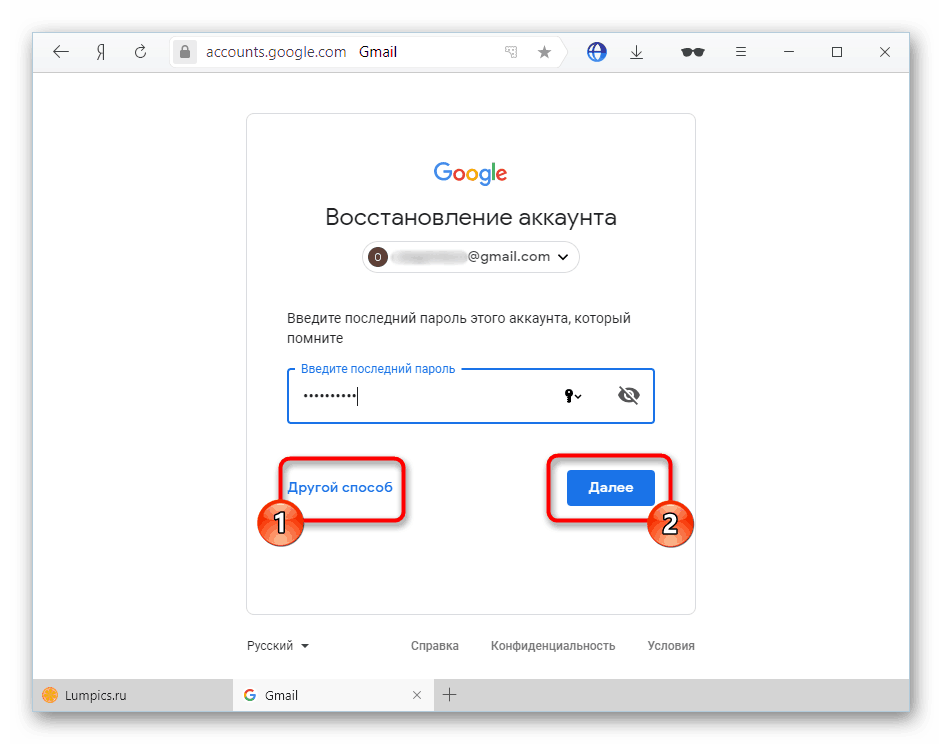 И нет возможности безопасно делиться своими паролями с другими.
И нет возможности безопасно делиться своими паролями с другими.
Кроме того, как и в случае с любым менеджером паролей браузера, вам нужно быть осторожным, чтобы оставаться в браузере, когда ваш компьютер находится без присмотра. Если вы вошли в браузер Chrome со своей учетной записью Google и оставили свой компьютер разблокированным, кто-то может получить доступ к вашим учетным записям, просматривая их и используя автозаполнение. Многие специализированные менеджеры паролей могут быть настроены на автоматический выход из системы через определенное время или когда ваш компьютер заблокирован или переходит в спящий режим.
Хотя менеджер паролей Google не так полнофункционален, как большинство специализированных менеджеров паролей, он охватывает все основные функции и прост в использовании. Если вы еще не пробовали диспетчер паролей или вам сложно его использовать, Google Password Manager — это надежный бесплатный вариант для безопасной синхронизации паролей на нескольких устройствах.